Introducción
chage es la abreviatura de "Cambiar edad", que se usa para ver y editar la información de tiempo de cambio de contraseña, configurar el estado de la cuenta, cambiar la fecha de vencimiento de la cuenta.
Debemos cambiar la información de la contraseña regularmente para garantizar la seguridad, especialmente para los administradores.
En este artículo, le mostraremos cómo usar el comando chage en Linux en detalle junto con ejemplos.
La sintaxis del comando cambiar
$ chage [options] LOGIN
[opciones]
-l mostrar la información de caducidad
Por ejemplo, quiero comprobar la información de caducidad de “ubuntu”:
$ chage -l ubuntu
Salida:

-d cambiar la información de caducidad
Ahora quiero especificar la fecha de vencimiento de “ubuntu” a partir del 30 de junio de 2021:
$ sudo chage -d 2021-06-30 ubuntu
Luego use el comando cambiar con -l opción para comprobar:
$ chage -l ubuntu

La fecha de caducidad ha cambiado.
-E bloquear la cuenta
$ sudo chage -E 2023-06-30 ubuntu
Luego use el comando cambiar con -l opción para comprobar:
$ chage -l ubuntu
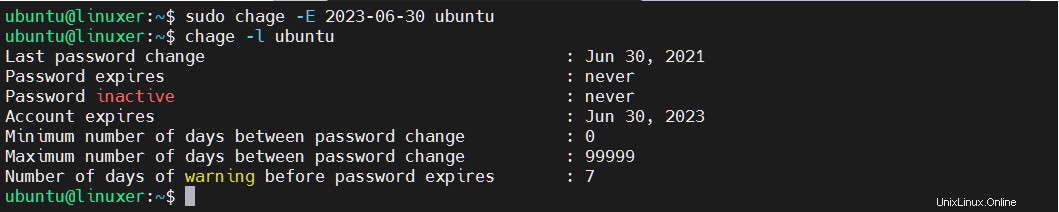
Como puede ver, mi cuenta se bloqueará el 30 de junio de 2023.
-M establezca el tiempo máximo antes de que se pueda cambiar la contraseña.
Quiero establecer el valor como 365:
$ sudo chage -M 365 ubuntu
Luego use el comando cambiar con -l opción para comprobar:
$ chage -l ubuntu

-yo limitar la fecha para cambiar la contraseña
Quiero establecer el valor como 30:
$ sudo chage -I 30 ubuntu
Luego use el comando cambiar con -l opción para comprobar:
$ chage -l ubuntu

-W establecer una alarma de advertencia
Por defecto avisará con 7 días de antelación. Quiero establecer el valor en 3.
$ sudo chage -W 5 ubuntu
Luego use el comando cambiar con -l opción para comprobar:
$ chage -l ubuntu
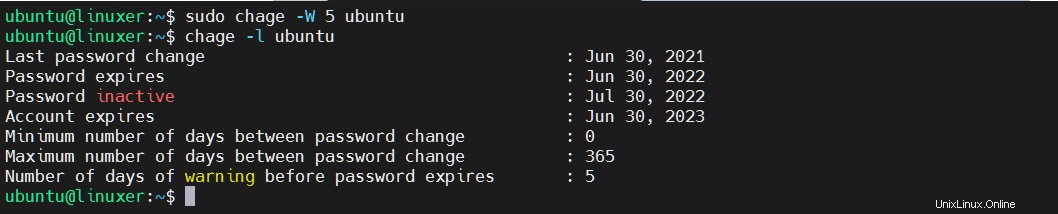
-h mostrar información de ayuda
$ chage -h
Salida:
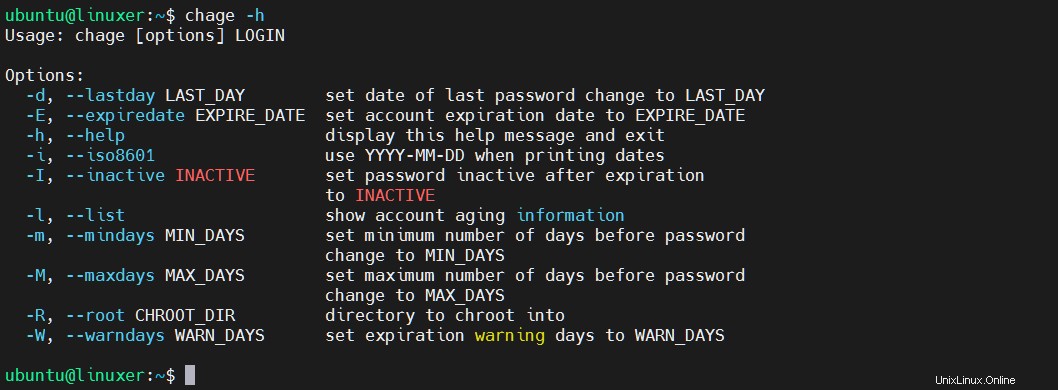
Conclusión
El artículo anterior es una guía detallada sobre cómo usar el comando chage en Linux.
Gracias por ver.